Win7 64位专业版系统开启资源管理器复选框的方法【图文】
更新日期:2024-03-20 23:16:49
来源:网友投稿
手机扫码继续观看

win7系统下的“文件资源管理器”提供的资源管理工具,我们可以用它查看本台电脑的所有资源,特别是它提供的树形的文件系统结构,使我们能更清楚、更直观地认识电脑的文件和文件夹。当用户选择多个文件时,通常都是按住ctrl键来选择文件,如果你使用windows7系统的话,可实现不用ctrl键就可以选择多个文件,只需开启资源管理器的复选框发即可,那么win7 64位专业版系统下如何开启资源管理器的复选框?
操作方法:
1、按“win+E”组合键打开win7系统资源管理器,然后点击组织按钮并选择文件夹选项;
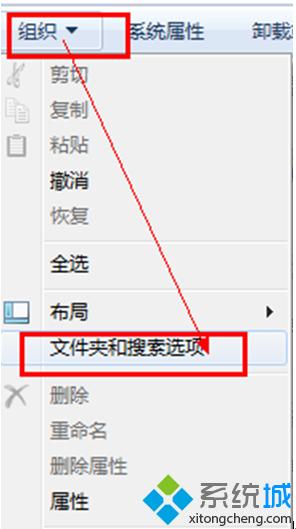
2、弹出“文件夹选项”对话框,切换到“查看”页面后勾选“使用复选框以选择项”,并确定。
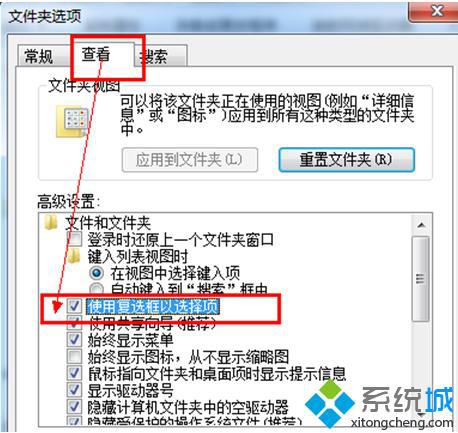
3、然后回到文件夹中,就可以直接用√选择需要选择的文件,如图:

这个技巧看起来是不是非常实用呢,可以提高不少效率哦,感兴趣的朋友赶紧学起来吧,win7 64位专业版系统开启资源管理器复选框的方法就跟大家分享到这里,更多精彩内容欢迎继续访问系统win7系统下载站!
该文章是否有帮助到您?
常见问题
- monterey12.1正式版无法检测更新详情0次
- zui13更新计划详细介绍0次
- 优麒麟u盘安装详细教程0次
- 优麒麟和银河麒麟区别详细介绍0次
- monterey屏幕镜像使用教程0次
- monterey关闭sip教程0次
- 优麒麟操作系统详细评测0次
- monterey支持多设备互动吗详情0次
- 优麒麟中文设置教程0次
- monterey和bigsur区别详细介绍0次
系统下载排行
周
月
其他人正在下载
更多
安卓下载
更多
手机上观看
![]() 扫码手机上观看
扫码手机上观看
下一个:
U盘重装视频










